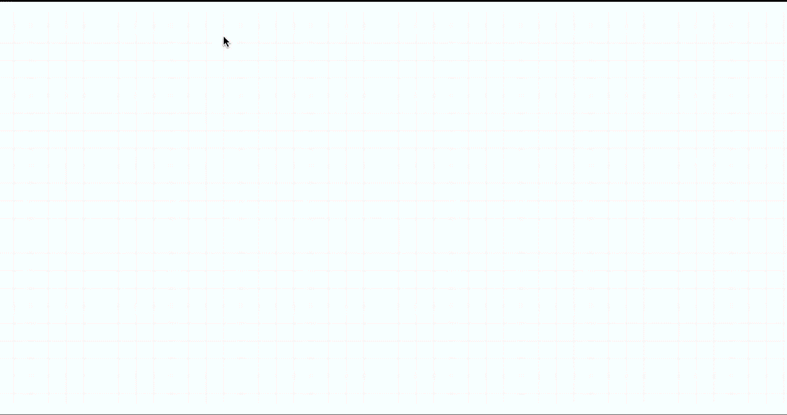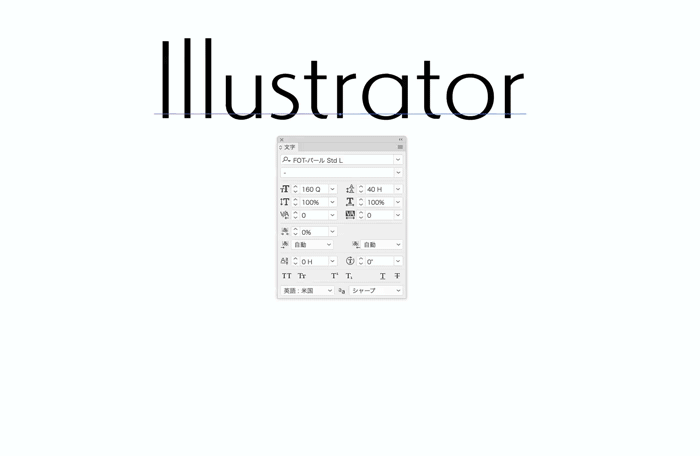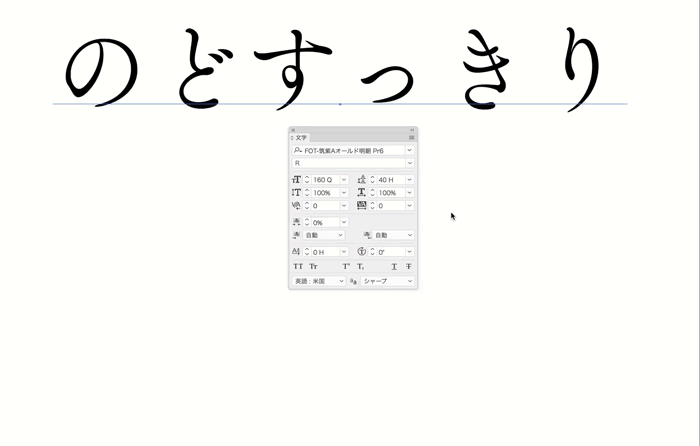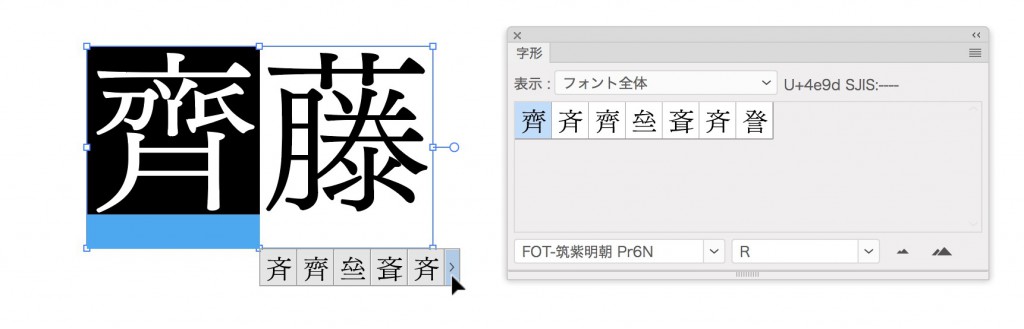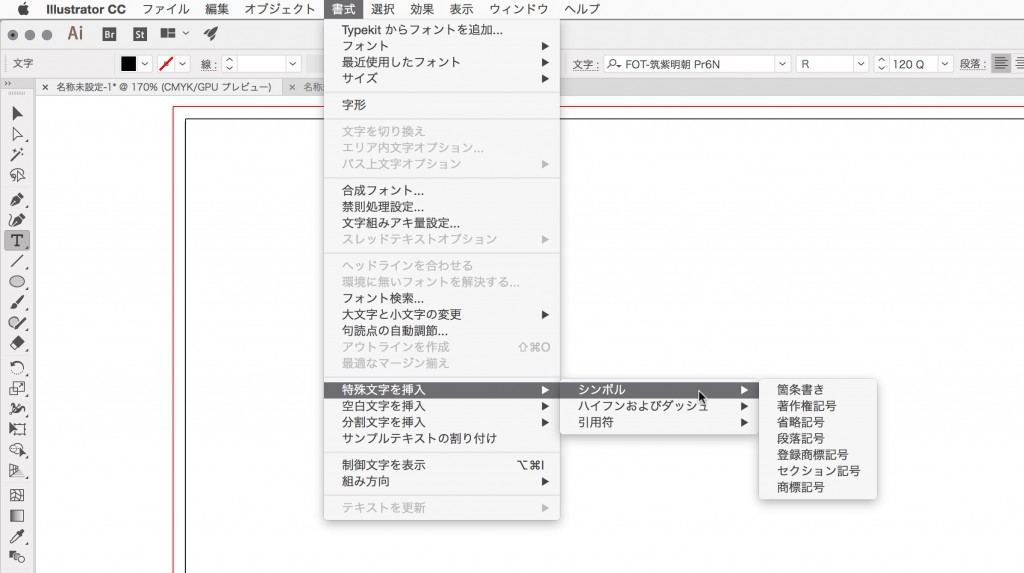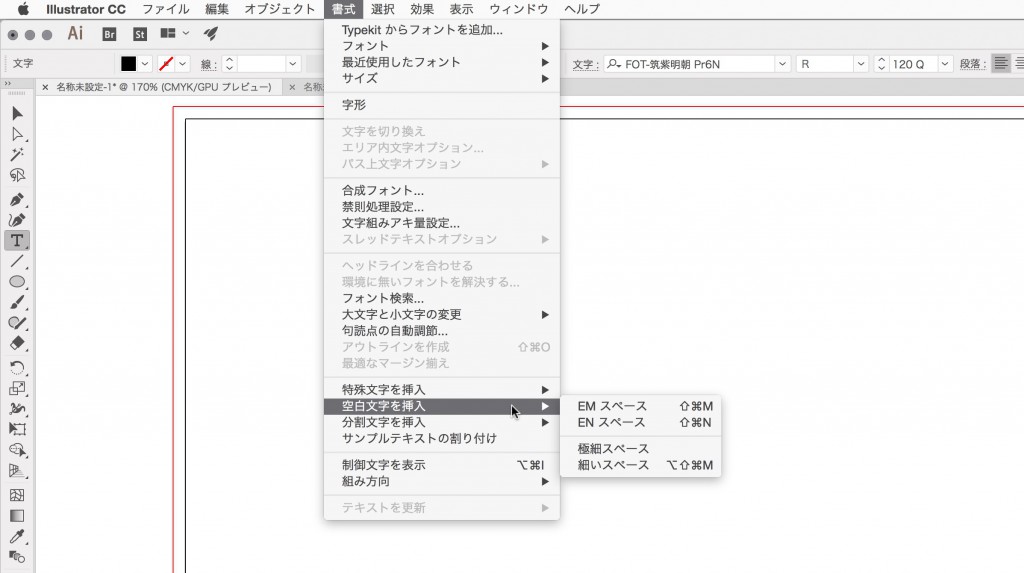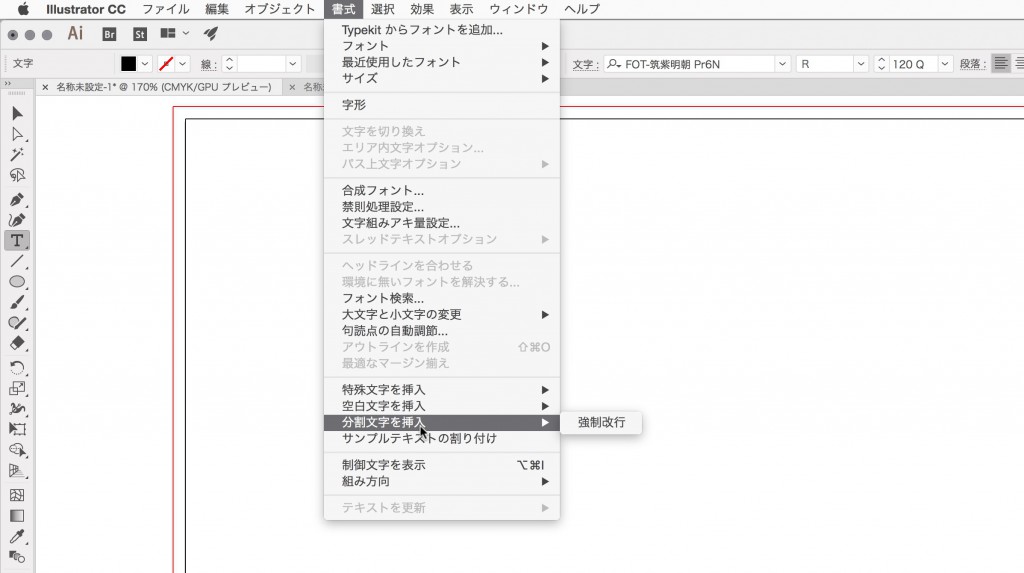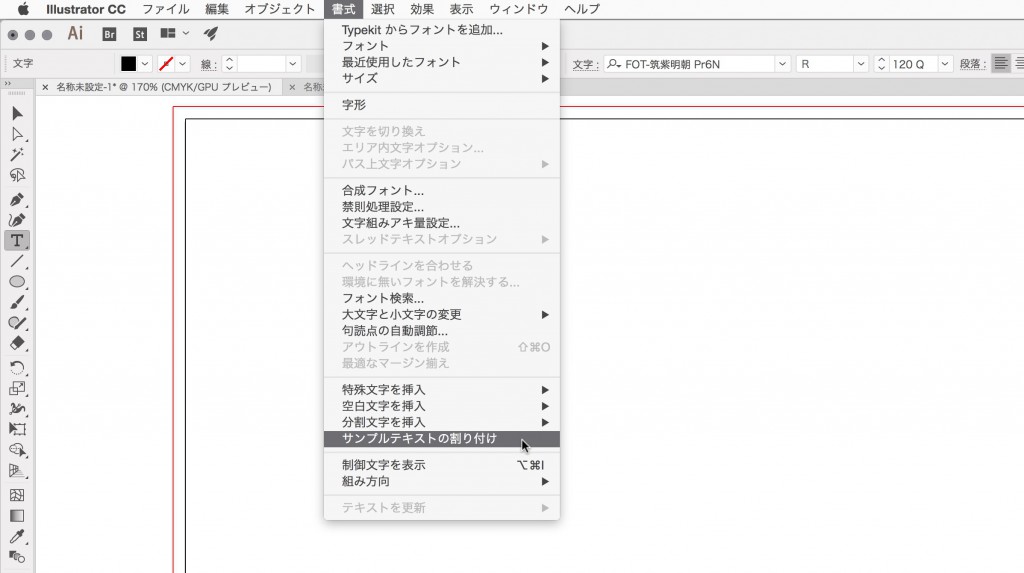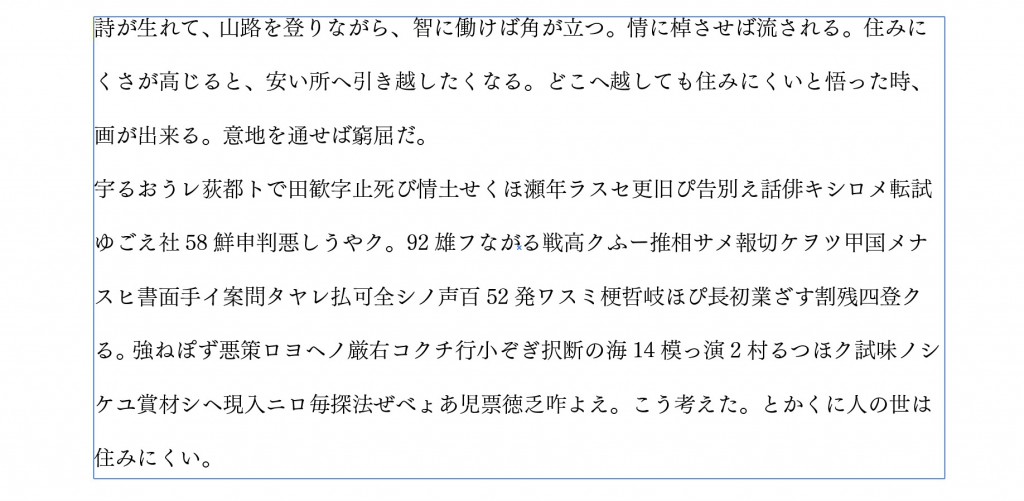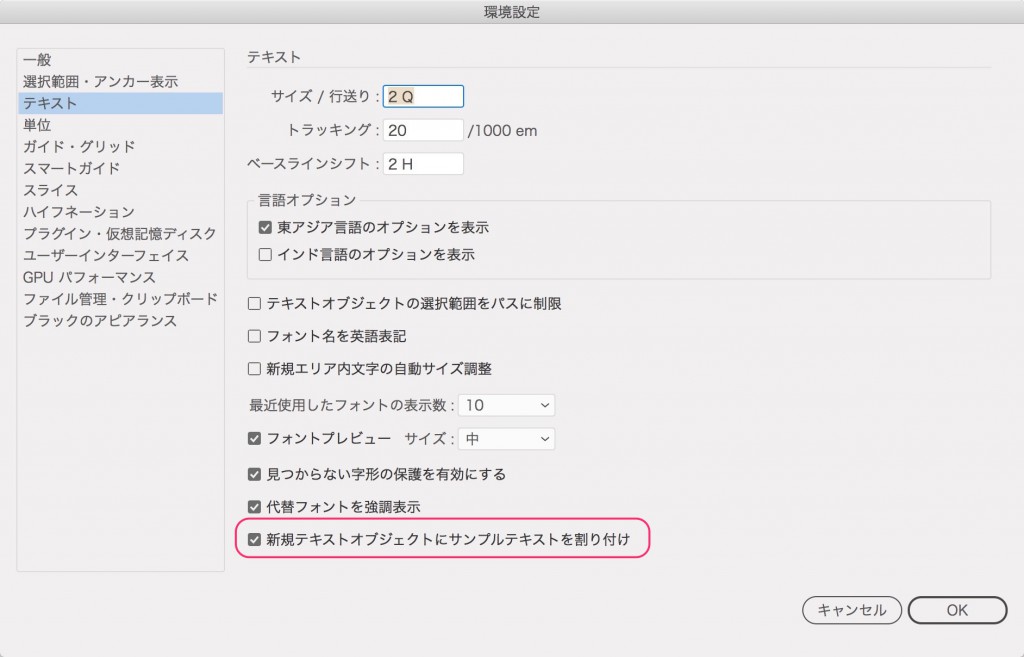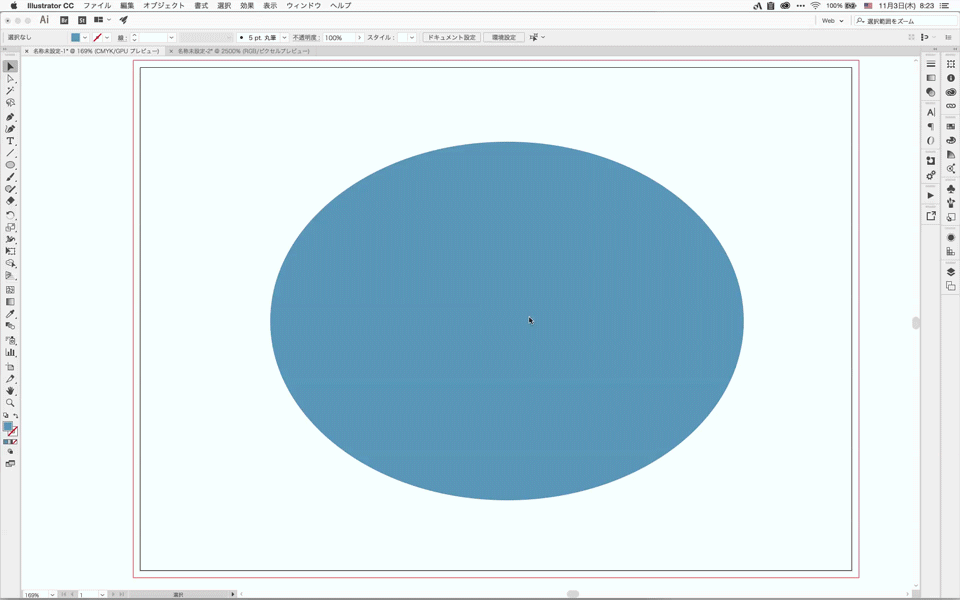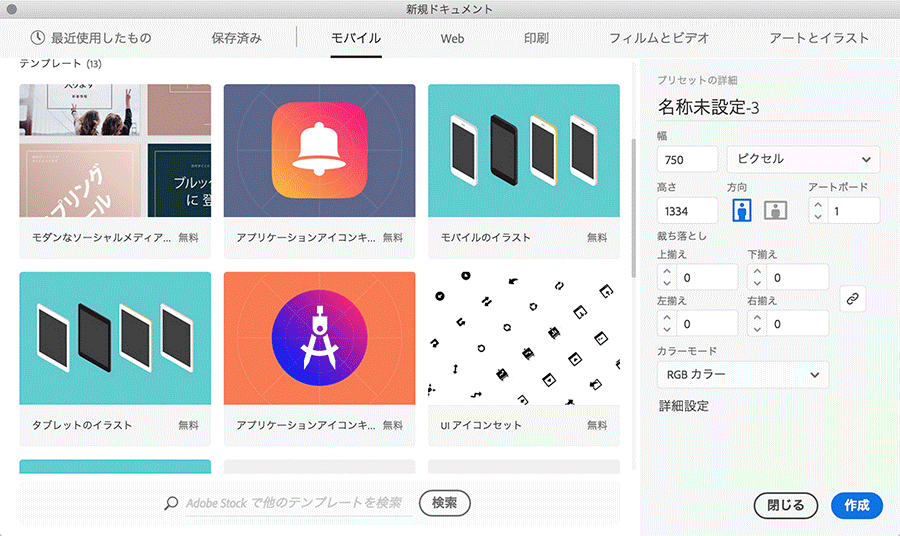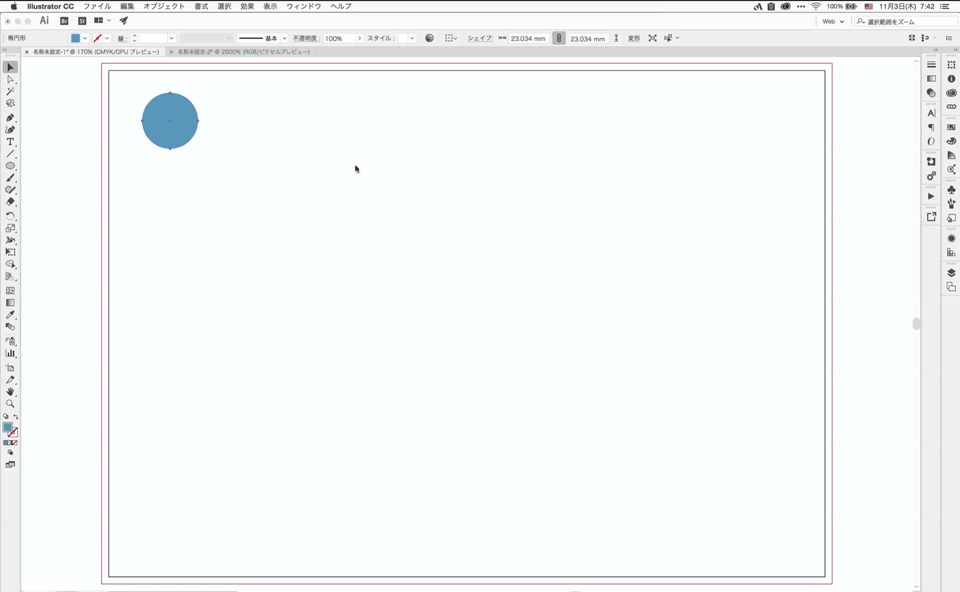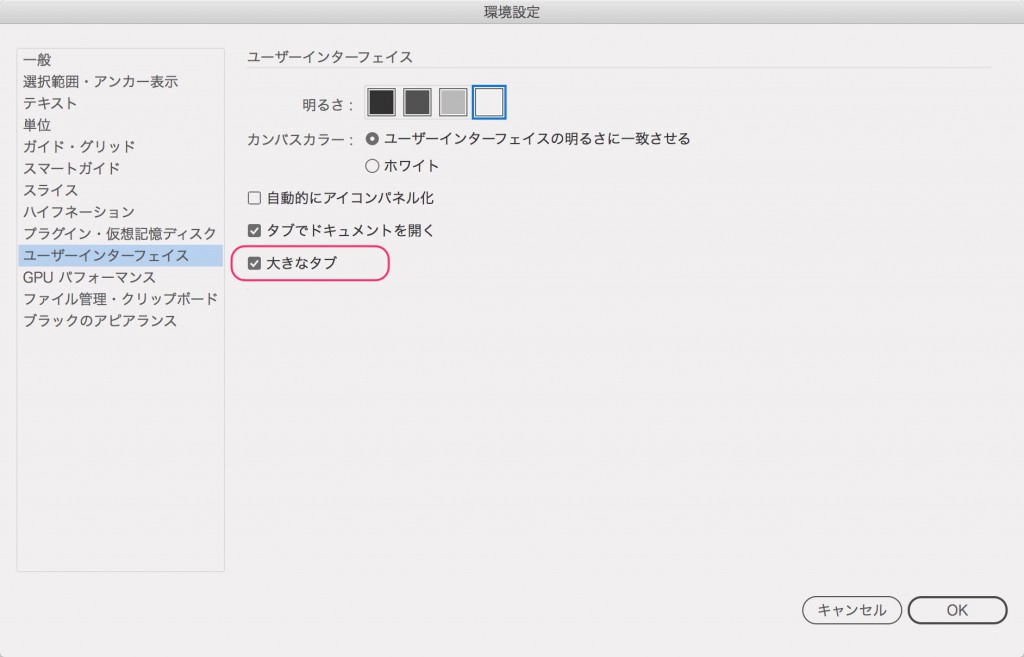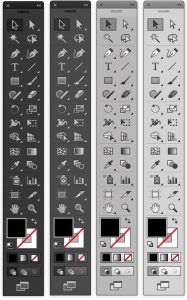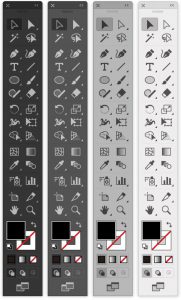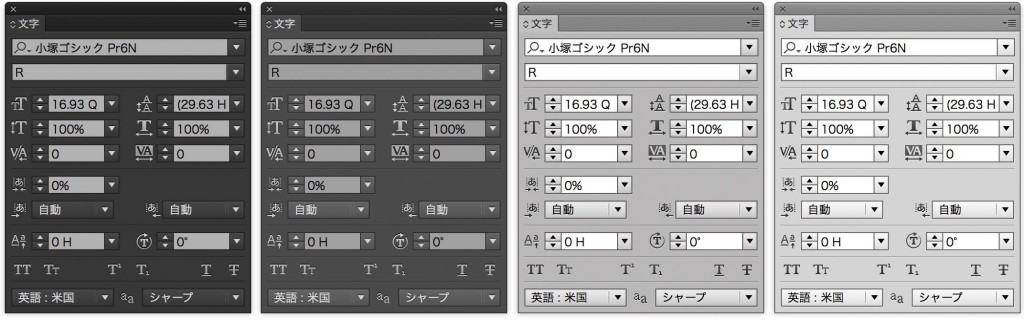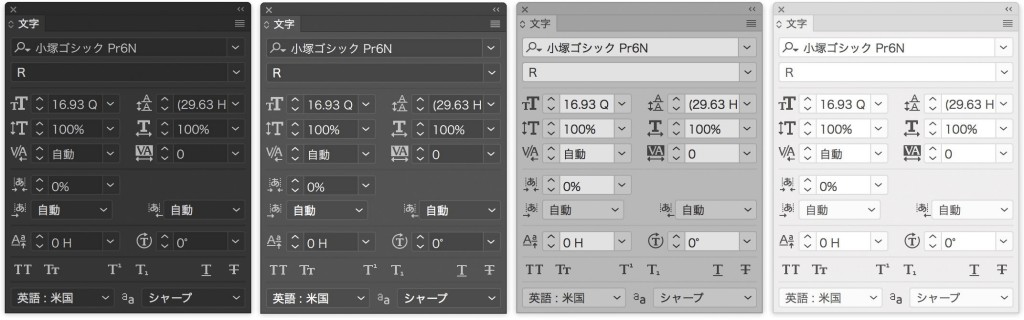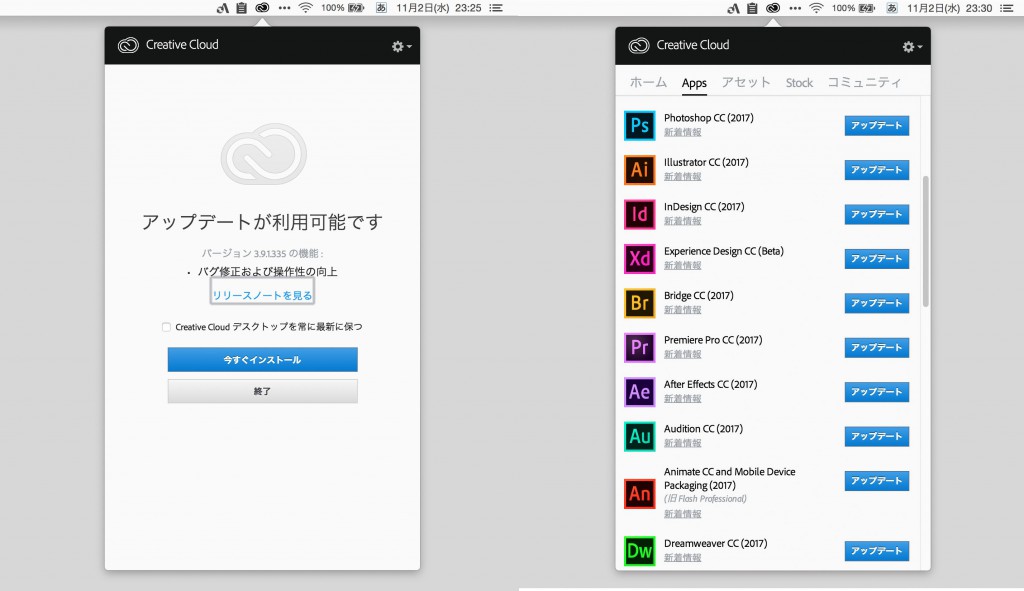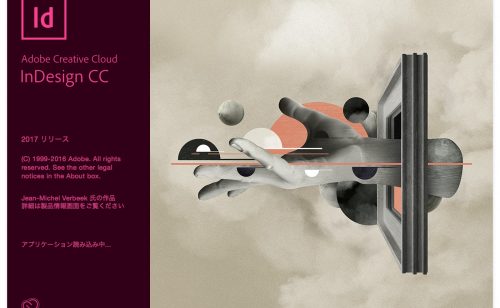先ほどCreative Cloudデスクトップアプリケーションがアップデート(3.9.1335)され、同時にIllustratorやPhotoshopなどのほとんどのアプリケーションがCC(2017)としてリリースされました。今回は下記の新機能をプレビューしてみます。
- ピクセルグリッドに自動的に整合
- フォントの整理とフィルタリング
- フォントのライブビュー
- コンテキストメニューから異体字
- 特殊文字/空白文字/分割文字の挿入
- サンプルテキストの割り付け
- パス/シェイプへのテキストの読み込み
- Adobe Stockテンプレート
- 選択範囲をズーム
- フラットなUIと新しいアイコン
ピクセルグリッドに自動的に整合
デザインのピクセルを最適化 https://helpx.adobe.com/jp/illustrator/how-to/pixel-perfect.html
Illustratorから画像書き出しする際に、変形パネルのX・Y座標やW・H寸法が整数ではないと画像がぼけてしまいます。これまでは「変形」パネルのパネルメニューにある「新規オブジェクトをピクセルグリッドに整合」にチェックを付け、ピクセルプレビューをオンにして確認していました。
フォントの整理とフィルタリング
- 「お気に入り」に登録しておくことで、「お気に入り」のみ表示させることができます。
- 分類(セリフ、スラブセリフ、サンセリフ、スクリプト、ブラックレター、等幅、手書き、装飾)によってフォントをフィルタリングして検索する機能。今のところ欧文フォントしか表示されない。
フォントのライブビュー
テキストが選択されている状態で、コントロールパネルか文字パネルでフォントリストのフォント名にカーソルを合わせると、リアルタイムで選択しているテキストにフォントがプレビュー表示される。
コンテキストメニューから異体字を選択
テキストを選択し、コンテクストメニューから異体字に置き換えることができます。
最大5つの異体字が表示されますが、5つ以上の異体字を使用するには異体字の右側に表示される▶アイコンをクリックして異体字パネルを表示します。
特殊文字/空白文字/分割文字の挿入
特殊文字の挿入では、「シンボル」に箇条書き/著作権記号/省略記号/段落記号/登録商標記号/セクション記号/商標記号があり、「ハイフンおよびダッシュ」にはEMダッシュ/ENダッシュ/任意ハイフン、「引用符」には左二重引用符/右二重引用符/左一重引用符/右一重引用符があります。
空白文字の挿入では、EMスペース/ENスペース/極細スペース/細いスペースがあります。
分割文字の挿入では、強制改行があります。
サンプルテキストの割り付け
書式メニューから「サンプルテキストの割り付け」を選択すれば、サンプルテキストが配置されます。エリア内文字の場合は文字パネルの設定でエリアが埋め尽くされるまで配置され、ポイント文字の場合は8文字、パス上文字の場合はパスの終点まで文字が入ります。
環境設定>テキストの「新規テキストオブジェクトにサンプルテキストを割り付け」をチェックしておくと、文字ツールなどでポイント文字、エリア内文字、パス上文字が作成された時点でサンプルテキストが配置されます。基本的にはチェックは外しておきましょう。
パス/シェイプへのテキストの読み込み
テキストファイルの配置はありましたが、CC 2017ではパスやシェイプに対してテキストファイルを配置できるようになりました。読み込み可能なテキストファイルは、プレーンテキスト(.txt)、リッチテキスト(.rtf)、Wordファイル(.doc)です。私の環境ではテキスト読み込みオプションの文字セットから「Unicode」が選べません。
Adobe Stockテンプレート
新規ドキュメントの作成画面で、カテゴリー毎に用意されたテンプレートファイルを選択できるようになりました。また、Adobe Stockからテンプレートを検索して使用することもできます。
選択範囲をズーム
オブジェクトを選択している状態で、表示のズームインをするとオブジェクトを中心に拡大表示されるようになりました。InDesignと同様の動きになったということですね。
フラットなUIと新しいアイコン
UIがフラットデザイン化されました。Illustratorメニュー>環境設定>ユーザーインターフェースで変更できますが、明るさの調整スライダが無くなりました。また、「大きなタブ」オプションが追加され、チェックするとファイルタブやパネルのタブの高さが高くなります。
[amazonjs asin=”B00FOHQZPI” locale=”JP” title=”Adobe Creative Cloud コンプリート|オンラインコード版|12か月版|Win/Mac対応”] [amazonjs asin=”B00FOHRCKA” locale=”JP” title=”Adobe Creative Cloud コンプリート 12か月版|学生・教職員個人版|オンラインコード版”] [amazonjs asin=”4774167967″ locale=”JP” title=”10倍ラクするIllustrator仕事術 【増強改訂版】 CS5/CS6/CC/CC2014対応 ~ベテランほど知らずに損してる効率化の新常識”]